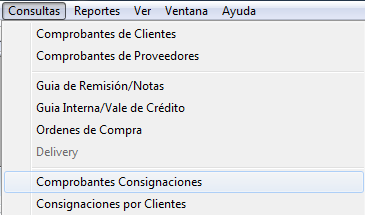Diferencia entre revisiones de «FacilPOS/Consultas/Comprobantes de Consignaciones»
De Wiki FacilERP
(Página creada con «== '''Comprobantes de Consignaciones''' == right En la Barra de Títulos del Menú Principal del Sistema, hacer clic sobre el...») |
|||
| Línea 9: | Línea 9: | ||
<center>[[Image:ConsultadeComprobantesdeConsignaciones.png]]</center> | <center>[[Image:ConsultadeComprobantesdeConsignaciones.png]]</center> | ||
| + | |||
Para obtener la relación según el detalle que se indica en el formulario, debemos ingresar los datos que se solicitan en la pantalla, en primer lugar el punto de venta desde el cual se realizó la consignación y a continuación el “Rango de Fechas” y luego pulsamos el botón <Ubicar>, para que se inicie la búsqueda. | Para obtener la relación según el detalle que se indica en el formulario, debemos ingresar los datos que se solicitan en la pantalla, en primer lugar el punto de venta desde el cual se realizó la consignación y a continuación el “Rango de Fechas” y luego pulsamos el botón <Ubicar>, para que se inicie la búsqueda. | ||
Revisión de 21:35 23 may 2014
Comprobantes de Consignaciones
En la Barra de Títulos del Menú Principal del Sistema, hacer clic sobre el titular “Consultas” y luego en el Súb-título “Comprobantes Consignaciones”.
Mediante esta opción podemos obtener el informe de todas las consignaciones que se encuentran pendientes, ordenadas por el comprobante con el cual fueron emitidas
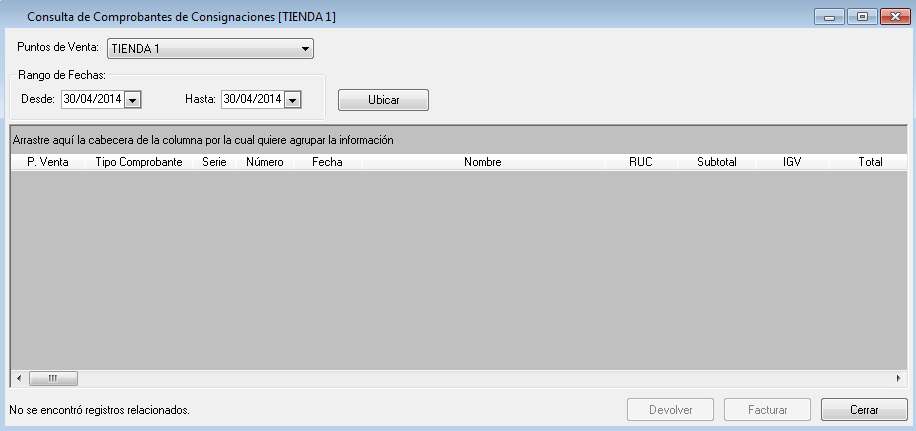
Para obtener la relación según el detalle que se indica en el formulario, debemos ingresar los datos que se solicitan en la pantalla, en primer lugar el punto de venta desde el cual se realizó la consignación y a continuación el “Rango de Fechas” y luego pulsamos el botón <Ubicar>, para que se inicie la búsqueda.